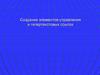Similar presentations:
Гипертекстовые информационные технологии
1. Гипертекстовые информационные технологии
ГИПЕРТЕКСТОВЫЕИНФОРМАЦИОННЫЕ
ТЕХНОЛОГИИ
2. Гипертекст (нелинейный текст)
ГИПЕРТЕКСТ (НЕЛИНЕЙНЫЙ ТЕКСТ)– ЭТО ОРГАНИЗАЦИЯ ТЕКСТОВОЙ
ИНФОРМАЦИИ, ПРИ КОТОРОЙ ТЕКСТ
ПРЕДСТАВЛЯЕТ МНОЖЕСТВО ФРАГМЕНТОВ С
ЯВНО УКАЗАННЫМИ СВЯЗЯМИ МЕЖДУ
ЭТИМИ ФРАГМЕНТАМИ.
3.
ГИПЕРТЕКСТ - ТЕКСТ СО ВСТАВЛЕННЫМИ В НЕГОСЛОВАМИ (КОМАНДАМИ) РАЗМЕТКИ,
ССЫЛАЮЩИМИСЯ НА
• ДРУГИЕ МЕСТА ЭТОГО ТЕКСТА,
• ДРУГИЕ ДОКУМЕНТЫ,
• КАРТИНКИ И Т.Д.
4. Область применения гипертекстовых технологий
ОБЛАСТЬ ПРИМЕНЕНИЯГИПЕРТЕКСТОВЫХ ТЕХНОЛОГИЙ
• НАСТОЛЬНЫЕ ИЗДАТЕЛЬСКИЕ СИСТЕМЫ
ДЛЯ СОЗДАНИЯ ДОКУМЕНТОВ БОЛЬШОГО ОБЪЁМА СО
СВОЙСТВАМИ ГИПЕРТЕКСТА (Т. Е. С СИСТЕМОЙ ССЫЛОК);
• СИСТЕМЫ УПРАВЛЕНИЯ ДОКУМЕНТАМИ (СУД), НАПРИМЕР,
ДЛЯ СВЕДЕНИЯ В ОДИН ИТОГОВЫЙ ДОКУМЕНТ ИНФОРМАЦИИ,
СОДЕРЖАЩЕЙСЯ В РАЗНОРОДНЫХ ДОКУМЕНТАХ;
• СИСТЕМЫ ПОДГОТОВКИ ЭЛЕКТРОННЫХ ДОКУМЕНТОВ, С
ВОЗМОЖНОСТЬЮ ОСУЩЕСТВЛЕНИЯ НАВИГАЦИИ И ДР.
5.
ОДНИМ ИЗ ПЕРСПЕКТИВНЫХ НАПРАВЛЕНИЙРАЗВИТИЯ ГИПЕРТЕКСТОВЫХ СИСТЕМ ЯВЛЯЕТСЯ
ТЕХНОЛОГИЯ ГИПЕРМЕДИА – СОЕДИНЕНИЕ
ТЕХНОЛОГИЙ ГИПЕРТЕКСТА И МУЛЬТИМЕДИА
(ИНТЕГРАЦИЯ ТЕКСТА, ГРАФИКИ, ЗВУКА, ВИДЕО).
6.
ГИПЕРТЕКСТОВЫЕ ТЕХНОЛОГИИ СПОСОБСТВОВАЛИСОЗДАНИЮ В ИНФОРМАЦИОННЫХ СЕТЯХ
ИНФОРМАЦИОННЫХ ХРАНИЛИЩ, К КОТОРЫМ
МОГУТ ПОЛУЧАТЬ ДОСТУП САМЫЕ РАЗЛИЧНЫЕ
КАТЕГОРИИ ПОЛЬЗОВАТЕЛЕЙ. В РЕЗУЛЬТАТЕ В
ИНТЕРНЕТЕ СФОРМИРОВАНЫ ОГРОМНЫЕ
РАЗНООБРАЗНЫЕ
(ОТКРЫТЫЕ) ИНФОРМАЦИОННЫЕ РЕСУРСЫ,
СВОБОДНО ДОСТУПНЫЕ ШИРОКИМ МАССАМ
ПОЛЬЗОВАТЕЛЕЙ.
7.
ОСНОВНАЯ ИДЕЯ ГИПЕРТЕКСТОВЫХ ТЕХНОЛОГИЙСОСТОИТ В ТОМ, ЧТО ПОИСК ДОКУМЕНТАЛЬНОЙ
ИНФОРМАЦИИ ПРОИСХОДИТ С УЧЁТОМ МНОЖЕСТВА
ВЗАИМОСВЯЗЕЙ, ИМЕЮЩИХСЯ МЕЖДУ ДОКУМЕНТАМИ.
ГИПЕРТЕКСТОВЫЙ ДОКУМЕНТ - ЭТО ФАЙЛ,
СОДЕРЖАЩИЙ РАЗЛИЧНЫЕ ВИДЫ ИНФОРМАЦИИ И
ИМЕЮЩИЙ В СВОЕЙ СТРУКТУРЕ ССЫЛКИ (ГИПЕРССЫЛКИ) НА
ДРУГИЕ ФАЙЛЫ ИЛИ САМ ЯВЛЯЮЩИЙСЯ ДОКУМЕНТОМ, НА
КОТОРЫЙ ЕСТЬ ССЫЛКА В ДРУГОМ ФАЙЛЕ,
РАСПОЛОЖЕННОМ НА НЕКОТОРОМ СЕРВЕРЕ В ЛЮБОЙ
ТОЧКЕ ПЛАНЕТЫ.
8.
ГИПЕРССЫЛКА ИЛИ ГИПЕРСВЯЗЬ (HYPERLINK) – ФРАГМЕНТHTML-ДОКУМЕНТА, УКАЗЫВАЮЩИЙ НА ДРУГОЙ ФАЙЛ,
КОТОРЫЙ МОЖЕТ БЫТЬ РАСПОЛОЖЕН В ИНТЕРНЕТЕ ИЛИ
СОДЕРЖАТЬ ПОЛНЫЙ ПУТЬ К ЭТОМУ ФАЙЛУ.
ГИПЕРССЫЛКА ДЛЯ ПОЛЬЗОВАТЕЛЯ – ЭТО ГРАФИЧЕСКОЕ
ИЗОБРАЖЕНИЕ, ТЕКСТ НА САЙТЕ ИЛИ В ПИСЬМЕ
ЭЛЕКТРОННОЙ ПОЧТЫ, УСТАНАВЛИВАЮЩИЕ СВЯЗЬ И
ПОЗВОЛЯЮЩИЕ ПЕРЕХОДИТЬ К ДРУГИМ ОБЪЕКТАМ
ИНТЕРНЕТА.
9.
• ГИПЕРТЕКСТОВЫЙ ДОКУМЕНТ, РАЗМЕЩЁННЫЙ НА СЕРВЕРЕС ИСПОЛЬЗОВАНИЕМ WWW, НАЗЫВАЮТ WEB-СТРАНИЦЕЙ.
ЭТО МИНИМАЛЬНЫЙ ФРАГМЕНТ ГИПЕРТЕКСТА, КОТОРЫЙ
МОЖНО ЗА ОДИН РАЗ ЗАГРУЗИТЬ И ПРОЧИТАТЬ.
10.
ИСПОЛЬЗУЯ ПРЕДЛАГАЕМЫЕ СВЯЗИ МОЖНО ЧИТАТЬМАТЕРИАЛ В ЛЮБОМ ПОРЯДКЕ. ТАКИМ ОБРАЗОМ, ТЕКСТ
СТАНОВИТСЯ “ОТКРЫТЫМ”. В НЕГО МОЖНО ВСТАВЛЯТЬ
ЛЮБЫЕ ОБЪЕКТЫ, УКАЗЫВАЯ ДЛЯ НИХ СВЯЗИ С
ИМЕЮЩИМИСЯ ОБЪЕКТАМИ. ПРИ ЭТОМ СТРУКТУРА ТЕКСТА
НЕ РАЗРУШАЕТСЯ. ПОЭТОМУ ГИПЕРТЕКСТ СТАЛ НОВОЙ
ИНФОРМАЦИОННОЙ ТЕХНОЛОГИЕЙ ПРЕДСТАВЛЕНИЯ
НЕСТРУКТУРИРОВАННОГО ЛЕГКО НАРАЩИВАЕМОГО
ЗНАНИЯ.
11. Вопросы для самопроверки
ВОПРОСЫ ДЛЯ САМОПРОВЕРКИ1. КАКОВА СУЩНОСТЬ ГИПЕРТЕКСТОВОЙ ТЕХНОЛОГИИ?
2. ЧТО ТАКОЕ ГИПЕРТЕКСТ?
3. ИЗ ЧЕГО ОН СОСТОИТ?
5. ГДЕ ПРИМЕНЯЕТСЯ ГИПЕРТЕКСТОВАЯ ТЕХНОЛОГИЯ В ЭИС?
6. КАКОВА СФЕРА ПРИМЕНЕНИЯ ГИПЕРТЕКСТОВОЙ
ТЕХНОЛОГИИ?
12. Технология создания гиперссылки на другой документ в MS Word
ТЕХНОЛОГИЯ СОЗДАНИЯ ГИПЕРССЫЛКИНА ДРУГОЙ ДОКУМЕНТ В MS WORD
• ВЫДЕЛИТЕ СЛОВО ИЛИ ДРУГОЙ ОБЪЕКТ
• ПЕРЕЙДИТЕ НА ВКЛАДКУ ВСТАВКА.
• ВЫБЕРИТЕ ПУНКТ МЕНЮ ГИПЕРССЫЛКА ПОЛЯ СВЯЗИ
(ССЫЛКИ)
13. Откроется диалоговое окно Вставка гиперссылки
ОТКРОЕТСЯ ДИАЛОГОВОЕ ОКНО ВСТАВКА ГИПЕРССЫЛКИВ поле Адрес выберите файл. Для поиска
воспользуйтесь полем Папка.
14.
Если хотите набрать текст подсказки,нажмите кнопку Подсказка.
• Появится диалоговое окно Подсказка для
гиперссылки
• Наберите текст необходимой подсказки.
• Нажмите ОК.
15. Технология создания гиперссылки внутри документ в MS Word
ТЕХНОЛОГИЯ СОЗДАНИЯ ГИПЕРССЫЛКИВНУТРИ ДОКУМЕНТ В MS WORD
ЕСЛИ НАДО СОСЛАТЬСЯ НА ДРУГУЮ ЧАСТЬ ЭТОГО ЖЕ
ДОКУМЕНТА, НЕОБХОДИМО СОЗДАТЬ ЗАКЛАДКУ:
• ВЫДЕЛИТЕ ПОМЕЧЕННУЮ ЧАСТЬ ФАЙЛА;
• ОТКРОЕТСЯ ДИАЛОГОВОЕ ОКНО ВЫБОР МЕСТА В
ДОКУМЕНТЕ;
• В РАСКРЫТОМ ОКНЕ ВЫБЕРИТЕ ИМЯ НУЖНОЙ ЗАКЛАДКИ
В ВЫБРАННОМ ФАЙЛЕ;
• НАЖМИТЕ КНОПКУ ОК.
16.
ВСТАВКА ЗАКЛАДКИ• НЕОБХОДИМО ВЫДЕЛИТЬ ФРАГМЕНТ ДОКУМЕНТА,
• ПЕРЕЙТИ НА ВКЛАДКУ ВСТАВКА.
• ВЫБРАТЬ ПУНКТ МЕНЮ ЗАКЛАДКА ПОЛЯ СВЯЗИ.
• ОТКРОЕТСЯ ДИАЛОГОВОЕ ОКНО ЗАКЛАДКА,
• В ПОЛЕ ИМЯ ЗАКЛАДКИ ВВЕСТИ ИМЯ ЗАКЛАДКИ
• (ИМЯ ЗАКЛАДКИ ДОЛЖНО НАЧИНАТЬСЯ С БУКВЫ),
• СТАНЕТ ДОСТУПНОЙ КНОПКА ДОБАВИТЬ. НАЖАТЬ ЭТУ
КНОПКУ, ЗАТЕМ КНОПКУ ОК.
С ПОМОЩЬЮ ЭТОГО ЖЕ ОКНА МОЖНО УДАЛИТЬ
ЗАКЛАДКУ ИЛИ СДЕЛАТЬ ПЕРЕХОД К НЕЙ.

















 software
software